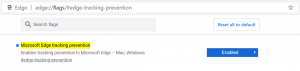เปลี่ยนนโยบายการกำจัดสำหรับไดรฟ์ภายนอกใน Windows 10
Windows กำหนดนโยบายการกำจัดหลักสองประการสำหรับไดรฟ์ภายนอก, ลบด่วน และ ประสิทธิภาพที่ดีขึ้น. นโยบายควบคุมวิธีที่ระบบโต้ตอบกับอุปกรณ์จัดเก็บข้อมูลภายนอก เช่น ไดรฟ์ USB หรือไดรฟ์ภายนอกที่ใช้ Thunderbolt เริ่มต้นใน Windows 10 เวอร์ชัน 1809 นโยบายเริ่มต้นคือ กำจัดอย่างรวดเร็ว.
ใน Windows รุ่นก่อนหน้า นโยบายเริ่มต้นคือ ประสิทธิภาพที่ดีขึ้น.
หากคุณไม่คุ้นเคยกับนโยบาย ต่อไปนี้คือคำอธิบายสั้นๆ สำหรับนโยบายเหล่านี้:
- กำจัดอย่างรวดเร็ว. นโยบายนี้จัดการการดำเนินการที่เก็บข้อมูลในลักษณะที่ช่วยให้อุปกรณ์พร้อมที่จะนำออกได้ตลอดเวลา คุณสามารถถอดอุปกรณ์โดยไม่ต้องใช้ปุ่ม ถอดฮาร์ดแวร์อย่างปลอดภัย กระบวนการ. อย่างไรก็ตาม เมื่อต้องการทำเช่นนี้ Windows ไม่สามารถแคชการดำเนินการเขียนดิสก์ได้ ซึ่งอาจทำให้ประสิทธิภาพของระบบลดลง
- ประสิทธิภาพที่ดีขึ้น. นโยบายนี้จัดการการดำเนินการจัดเก็บข้อมูลในลักษณะที่ปรับปรุงประสิทธิภาพของระบบ เมื่อนโยบายนี้มีผลบังคับใช้ Windows สามารถแคชการดำเนินการเขียนไปยังอุปกรณ์ภายนอกได้ อย่างไรก็ตาม คุณต้องใช้ กระบวนการลบฮาร์ดแวร์อย่างปลอดภัย เพื่อถอดไดรฟ์ภายนอก กระบวนการ Safely Remove Hardware ปกป้องความสมบูรณ์ของข้อมูลบนอุปกรณ์โดยทำให้แน่ใจว่าการดำเนินการแคชทั้งหมดเสร็จสิ้น
ดังนั้น การแคชการเขียนดิสก์ช่วยปรับปรุงประสิทธิภาพของระบบ อาจทำให้ข้อมูลสูญหายเนื่องจากไฟฟ้าดับหรือความล้มเหลวของฮาร์ดแวร์อื่นๆ ข้อมูลบางส่วนอาจถูกทิ้งไว้ในบัฟเฟอร์ RAM และไม่ถูกเขียนลงดิสก์
นโยบายการลบสามารถเปลี่ยนแปลงได้สำหรับแต่ละไดรฟ์ภายนอกที่เชื่อมต่อกับอุปกรณ์ Windows 10 ของคุณ นี่คือวิธีที่สามารถทำได้
ในการเปลี่ยนนโยบายการลบสำหรับไดรฟ์ภายนอกใน Windows 10
- เชื่อมต่อไดรฟ์ภายนอกที่คุณต้องการเปลี่ยนนโยบายการถอด
- เปิด File Explorer.
- ไปที่โฟลเดอร์ This PC และจดชื่อไดรฟ์ที่กำหนดให้กับไดรฟ์ของคุณ
- กด ชนะ + NS คีย์ด้วยกัน
- ในเมนู ให้เลือกการจัดการดิสก์
- ในการจัดการดิสก์ ให้คลิกขวาที่ไดรฟ์ภายนอกที่ส่วนล่าง จากนั้นคลิก คุณสมบัติ.
- ไปที่แท็บนโยบาย แล้วตั้งค่านโยบายที่คุณต้องการใช้
คุณทำเสร็จแล้ว
เคล็ดลับ: หากคุณตัดสินใจที่จะไปกับ ประสิทธิภาพที่ดีขึ้น นโยบาย ขอแนะนำให้เปิดใช้งานตัวเลือก Disk Write Caching สำหรับการอ้างอิง โปรดดูโพสต์ต่อไปนี้:
เปิดหรือปิดการเขียนดิสก์แคชใน Windows 10
แค่นั้นแหละ.